Microsoft Office Picture Manager sisältyi osana Office 2010:tä ja aiempia versioita. Voit käyttää sitä kuviesi katseluun, muokkaamiseen ja hallintaan.
Office 2010 oli Officen viimeisin versio, joka sisälsi Picture Managerin, eikä Microsoft ole päivittänyt Picture Manageria Office 2003:n jälkeen. Tämän seurauksena ohjelma on vanha ja vanhentunut.
Mutta jos pidit Picture Managerista ja sen ominaisuudet ovat kaikki mitä tarvitset, voit asentaa sen tietokoneellesi poistamatta nykyistä Office-versiota. Voit asentaa Picture Managerin Office 2010-, 2007- tai 2003-asennuslevyltä, jos sinulla on sellainen. Jos ei, voit ladata SharePoint Designer 2010:n ja asentaa sen sieltä.
Näytämme sinulle, mistä voit ladata SharePoint Designer 2010:n ja kuinka voit asentaa siitä vain Picture Managerin.
Lataa SharePoint Designer 2010
SharePoint Designer 2010 on ladattavissa ilmaiseksi Microsoftilta. Lataa se käyttämällä jotakin alla olevista linkeistä.
Asenna Microsoft Picture Manager SharePoint Designer 2010:n avulla
Picture Managerin asennus aiemmasta Office-versiosta tai SharePoint Designer 2010:stä on sama, joten sillä ei ole väliä, millä tavalla teet sen.
Lataa SharePoint Designer 2010 -asennusohjelma jollakin yllä olevista linkeistä ja suorita se kaksoisnapsauttamalla tiedostoa.
Jos Käyttäjätilien valvonta -valintaikkuna tulee näkyviin, jatka napsauttamalla Kyllä .
Huomautus: Et ehkä näe tätä valintaikkunaa käyttäjätilien valvonta-asetuksistasi riippuen . Emme kuitenkaan suosittele UAC:n poistamista kokonaan käytöstä.
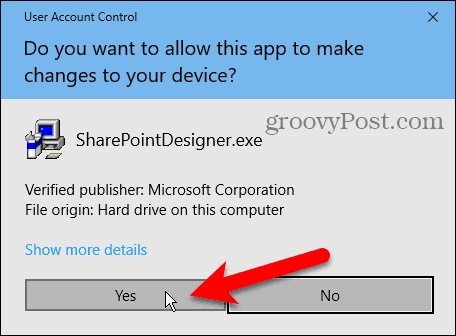
Lue ehdot Lue Microsoftin ohjelmiston käyttöoikeusehdot -näytössä ja valitse Hyväksyn tämän sopimuksen ehdot -ruutu.
Napsauta sitten Jatka .
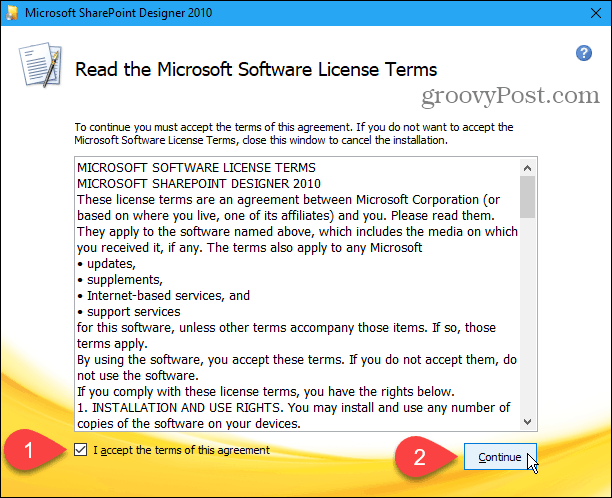
Valitse haluamasi asennus ja napsauta Mukauta .
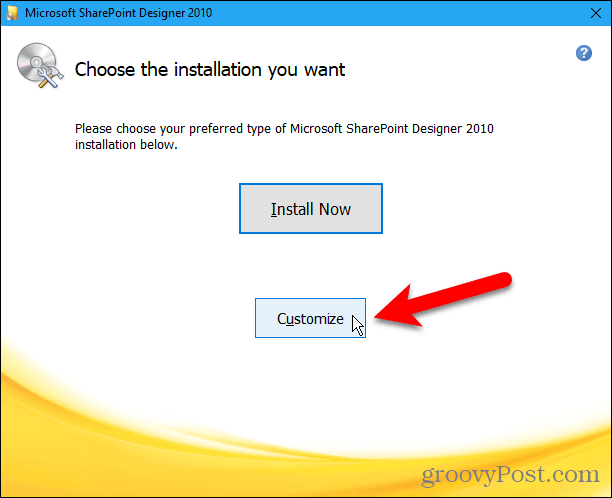
Napsauta kunkin kolmen moduulin kohdalla, jotka on lueteltu Asennusasetukset- välilehden Microsoft Office -kohdassa, ja valitse Ei saatavilla .
Tämä sammuttaa kaikki Sharepoint Designerin osat, mutta seuraavaksi otamme yhden takaisin käyttöön.
Jos asennat Microsoft Office Picture Managerin Office 2010:stä, 2007:stä tai 2003:sta, saatavilla on lisää moduuleja. Varmista, että kaikki moduulit eivät ole käytettävissä .
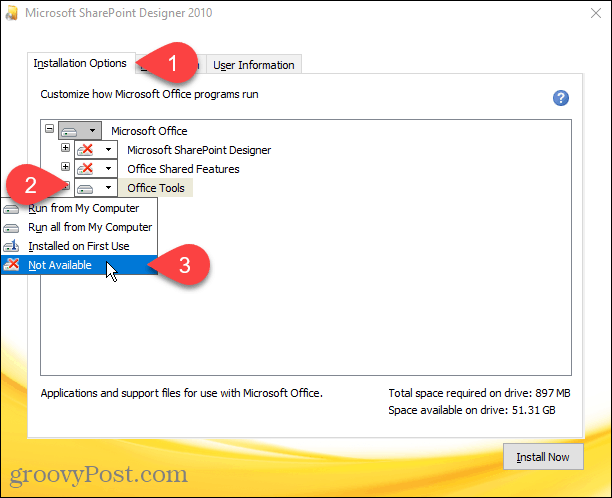
Valitse Microsoft Office Picture Manager asennettavaksi napsauttamalla Office Tools -moduulin vasemmalla puolella olevaa pluskuvaketta laajentaaksesi sen.
Kaikki on asetettu arvoon Ei saatavilla , jopa Microsoft Office Picture Manager . Napsauta Microsoft Office Picture Manager -kohdan vieressä olevaa painiketta ja valitse Suorita omasta tietokoneesta .
Jos käytät Office 2010-, 2007- tai 2003-asennusta, Microsoft Office Picture Managerin pitäisi olla myös Office Tools -kohdassa .
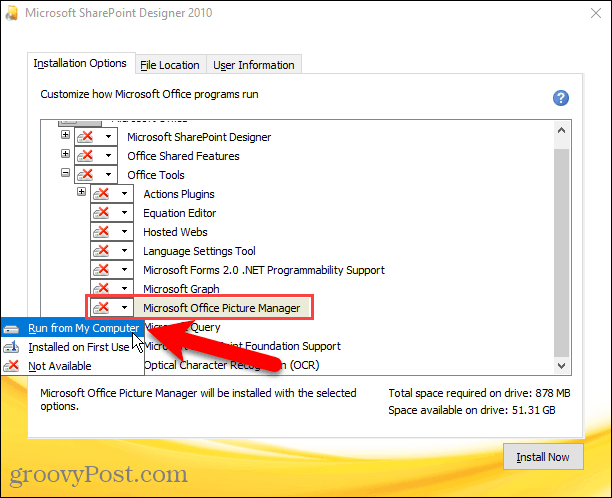
Jos haluat asentaa vain Microsoft Office Picture Managerin , napsauta Asenna nyt .
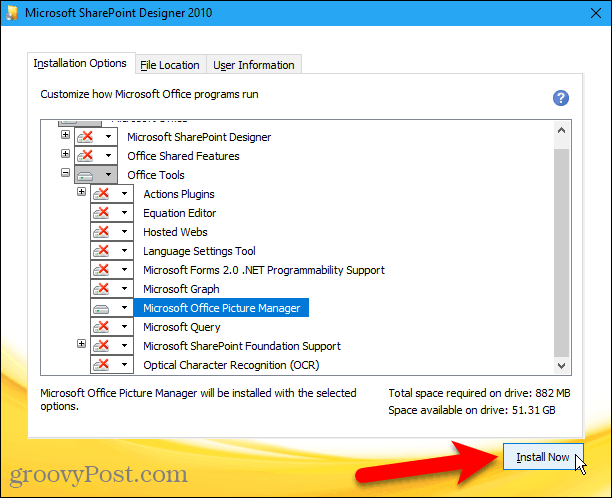
Asennuksen edistyminen näkyy.
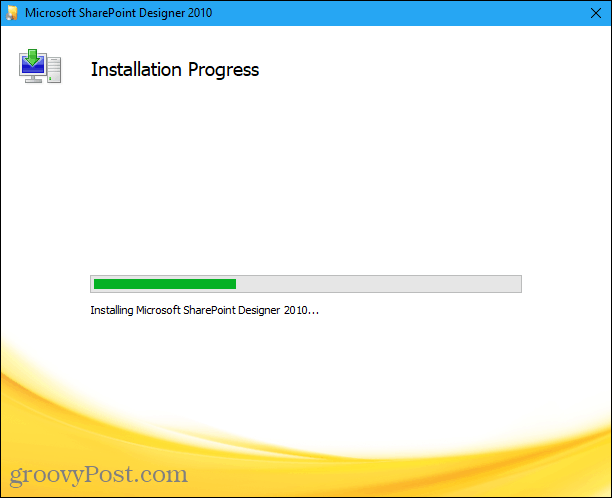
Sulje asennusohjelma valitsemalla Suorita Office-kokemus -näytössä Sulje .
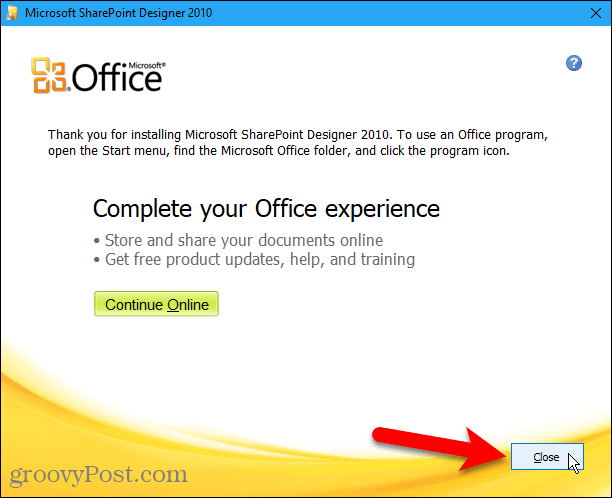
Suorita Microsoft Office Picture Manager
Huomasimme, että meidän ei tarvinnut käynnistää tietokonetta uudelleen asennuksen viimeistelemiseksi. Sinun kannattaa kuitenkin käynnistää uudelleen varmistaaksesi, että asennusprosessi on valmis.
Kun olet käynnistänyt uudelleen, Microsoft Office Picture Manager on Windows 10:n Käynnistä-valikon Äskettäin lisätty -kohdassa . Microsoft Office Picture Manager on saatavilla myös Microsoft Office -ryhmän Käynnistä-valikosta .
Jos käytät Windows 8:aa, Microsoft Office Picture Manageria ei ehkä lisätä aloitusnäyttöön. Voit kuitenkin etsiä aloitusnäytöstä hakusanalla "kuvanhallinta" ja avata sen.
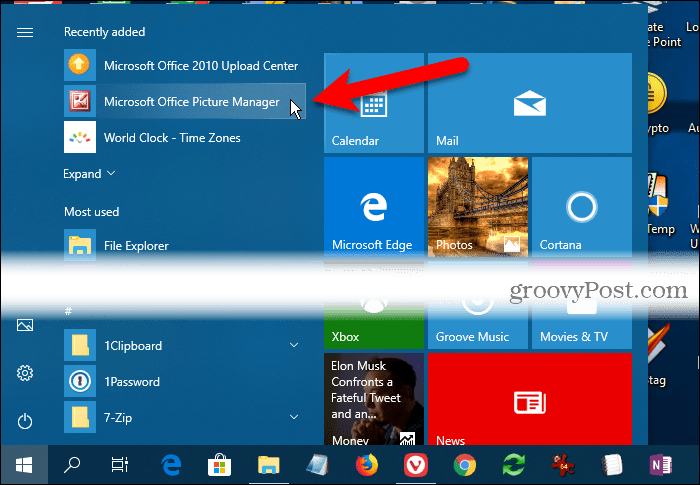
Nyt voit käyttää Microsoft Office Picture Manageria kuvien järjestämiseen, muokkaamiseen ja katseluun.
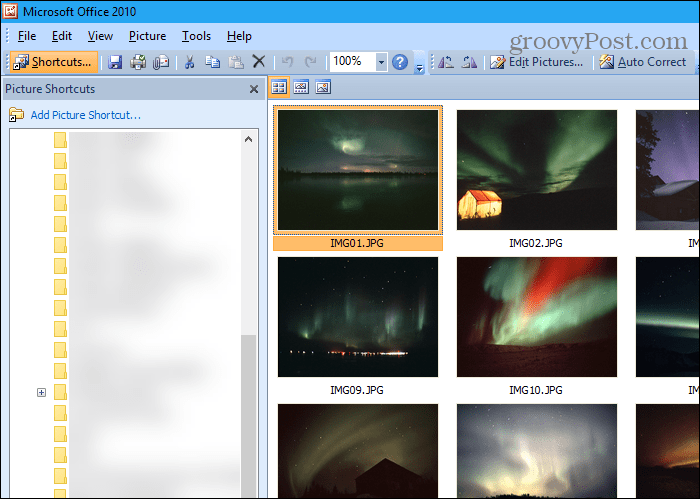
Pidä kiinni siitä, mikä toimii sinulle
Microsoft Office Picture Managerissa ei välttämättä ole kaikkia nykyaikaisten valokuvanhallintatyökalujen kelloja ja pillejä. Silti, jos siinä on kaikki tarvitsemasi, voit asentaa sen ja käyttää sitä valokuviesi ja kuviesi hallintaan.
SharePoint Designer 2010 oli viimeisin versio, joka sisälsi Picture Managerin. Tallenna asennustiedosto, jos sinun on asennettava se uudelleen tai asennettava se toiseen tietokoneeseen. Kuka tietää, kuinka kauan se on saatavilla Microsoftilta?
![Xbox 360 -emulaattorit Windows PC:lle asennetaan vuonna 2022 – [10 PARHAAT POINTA] Xbox 360 -emulaattorit Windows PC:lle asennetaan vuonna 2022 – [10 PARHAAT POINTA]](https://img2.luckytemplates.com/resources1/images2/image-9170-0408151140240.png)
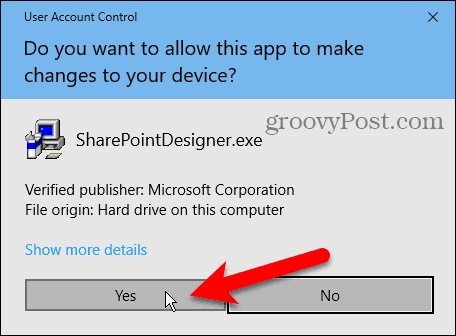
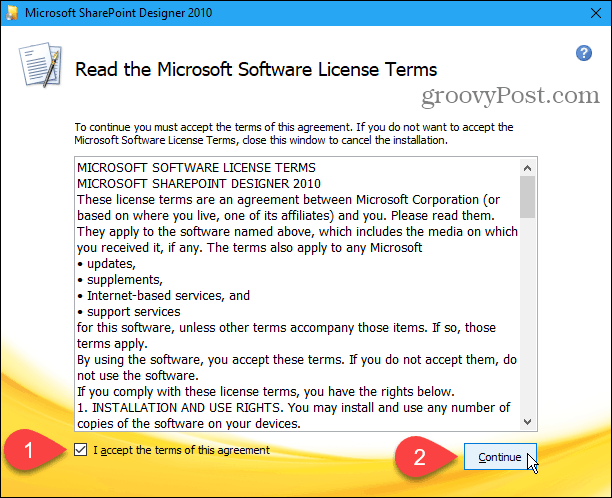
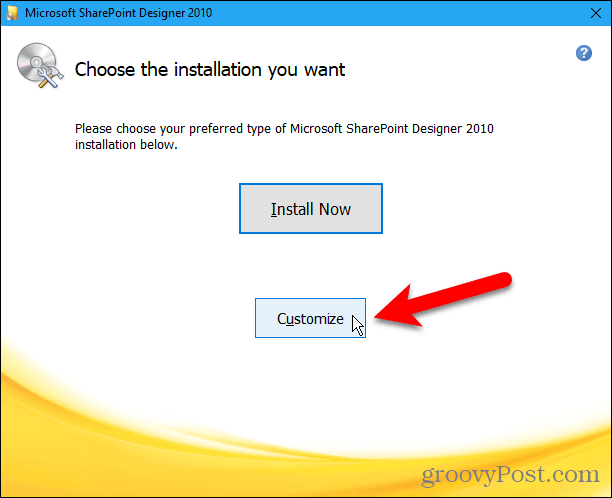
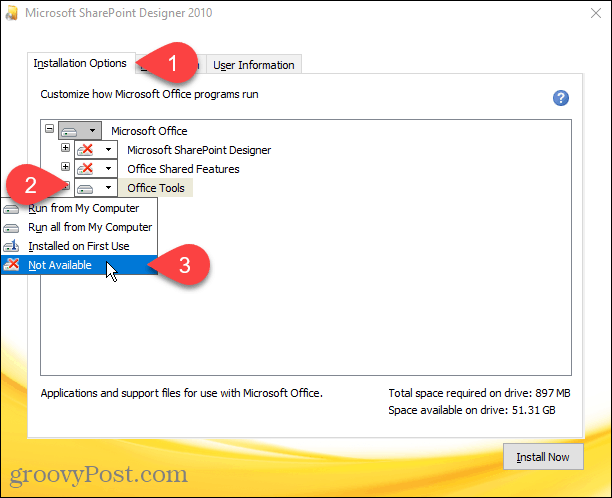
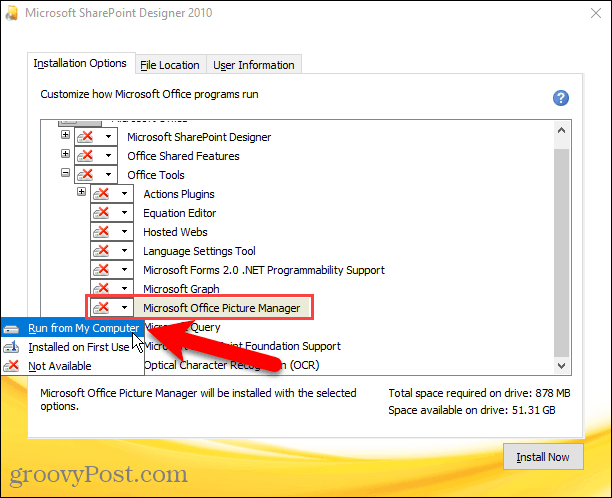
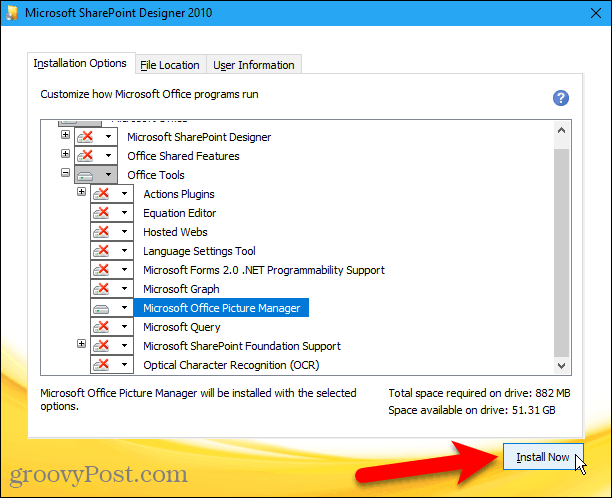
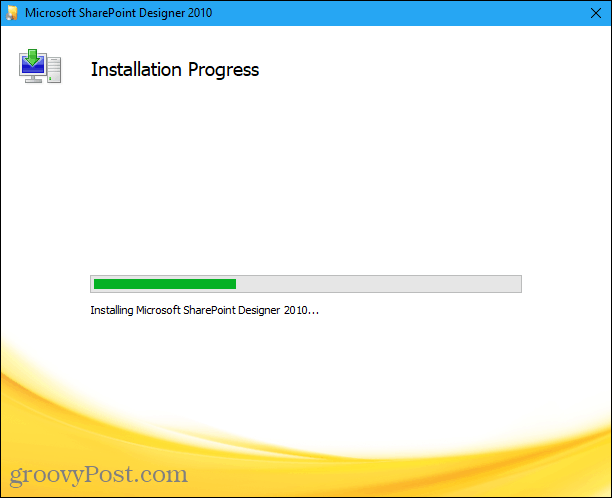
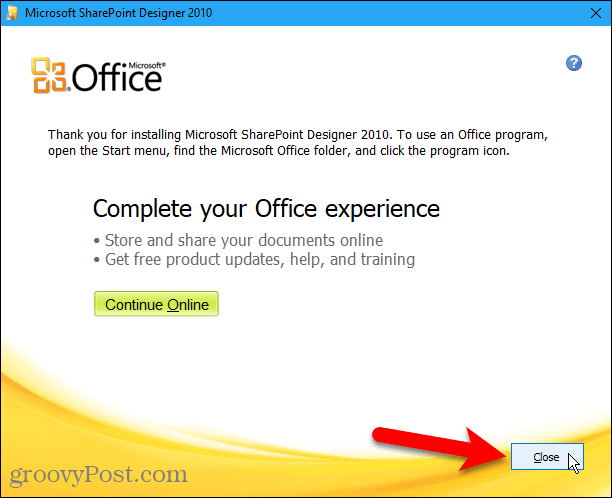
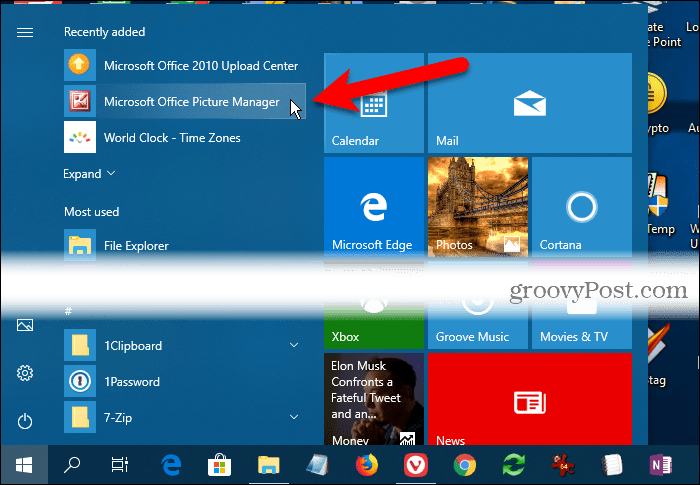
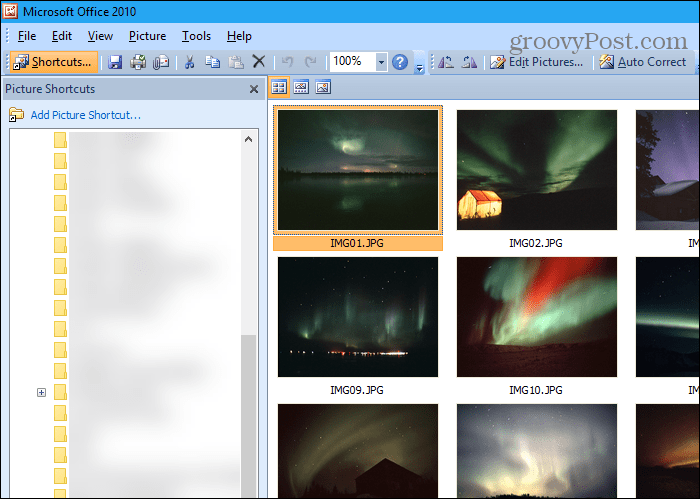
![[100 % ratkaistu] Kuinka korjata Error Printing -viesti Windows 10:ssä? [100 % ratkaistu] Kuinka korjata Error Printing -viesti Windows 10:ssä?](https://img2.luckytemplates.com/resources1/images2/image-9322-0408150406327.png)




![KORJAATTU: Tulostin on virhetilassa [HP, Canon, Epson, Zebra & Brother] KORJAATTU: Tulostin on virhetilassa [HP, Canon, Epson, Zebra & Brother]](https://img2.luckytemplates.com/resources1/images2/image-1874-0408150757336.png)

![Kuinka korjata Xbox-sovellus, joka ei avaudu Windows 10:ssä [PIKAOPAS] Kuinka korjata Xbox-sovellus, joka ei avaudu Windows 10:ssä [PIKAOPAS]](https://img2.luckytemplates.com/resources1/images2/image-7896-0408150400865.png)
